闪兔系统重装大师怎么用?闪兔系统重装大师重装电脑系统教程!!
q游网m.qqaiqin.com(查找答案)为你整理分享闪兔系统重装的相关内容如下,感兴趣的小伙伴一起来看看吧。
闪兔系统重装大师是一款简单好用的系统重装软件,闪兔系统重装大师软件具有自动识别电脑硬件并智能云匹配最佳系统版本。不管安装XP、Win7还是Win8系统,都能实现一键重装系统Win7,一键重装系统Win8,轻松解决电脑系统重装问题。闪兔系统重装大师还提供一键备份还原工具,帮助用户备份或者还原系统Ghost,保障数据无忧!闪兔系统重装大师、闪兔一键备份还原为你的电脑系统保驾护航。
使用方法:
今天小编教您如何使用闪兔系统重装工具安装windows系统,首先在闪兔官网(http://www.shantuos.com)下载最新版本闪兔,解压后双击运行Rabbit.exe程序。运行闪兔一键系统重装软件会自动检测您的硬件并匹配适合您的操作系统,小编这里匹配的是windows7 32位系统,点击立即重装按钮,进入下一步。如图一
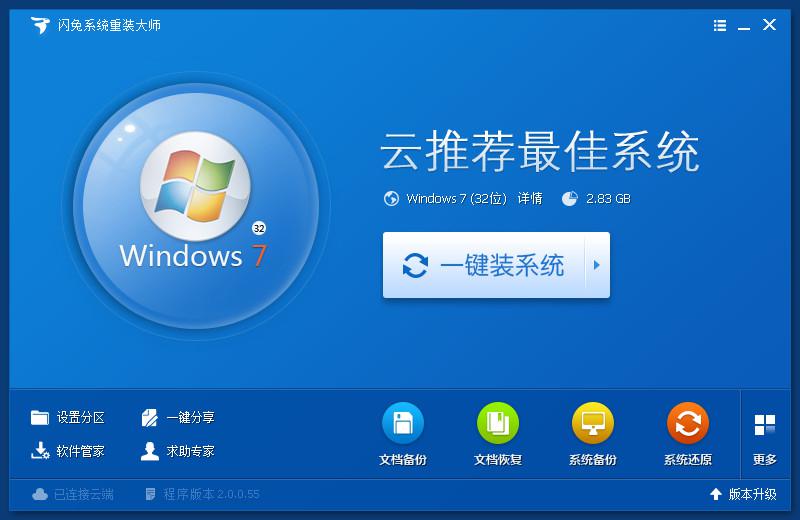
2、点击立即重装后,闪兔系统重装大师会让您备份电脑上的重要资料,包括“我的文档”、“收藏夹”、“桌面”资料,如果您有需要可以备份资料,如果没有重要资料可以直接点击取消进入下一步。如图二
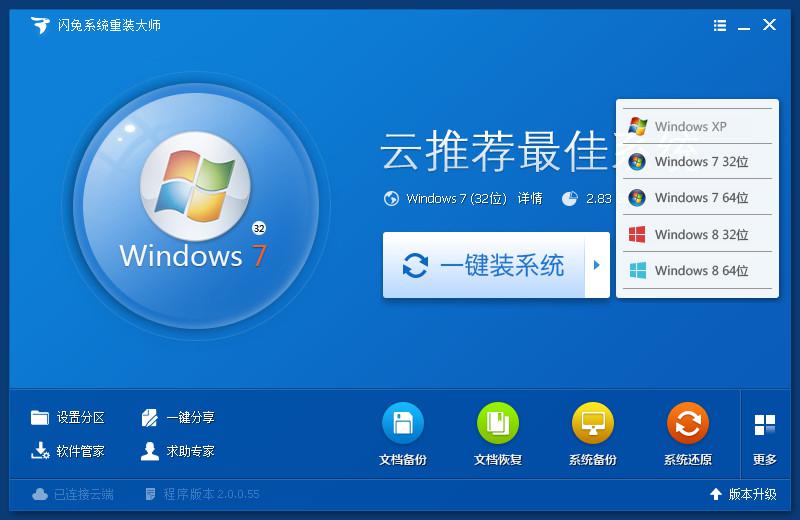
3、接着,闪兔系统重装大师工具接着会下载智能云匹配的操作系统,windows7系统下载大约需要30-60分钟,请耐心等待。如图三

4、待windows7系统下载完毕后,闪兔系统重装大师工具会提示您“一键重装系统已准备就绪,软件即将重启计算机自动完成系统安装”,点击立刻重启即可

5、电脑系统重启后,就会进入闪兔系统安装过程,这里显示的是系统安装驱动过程。

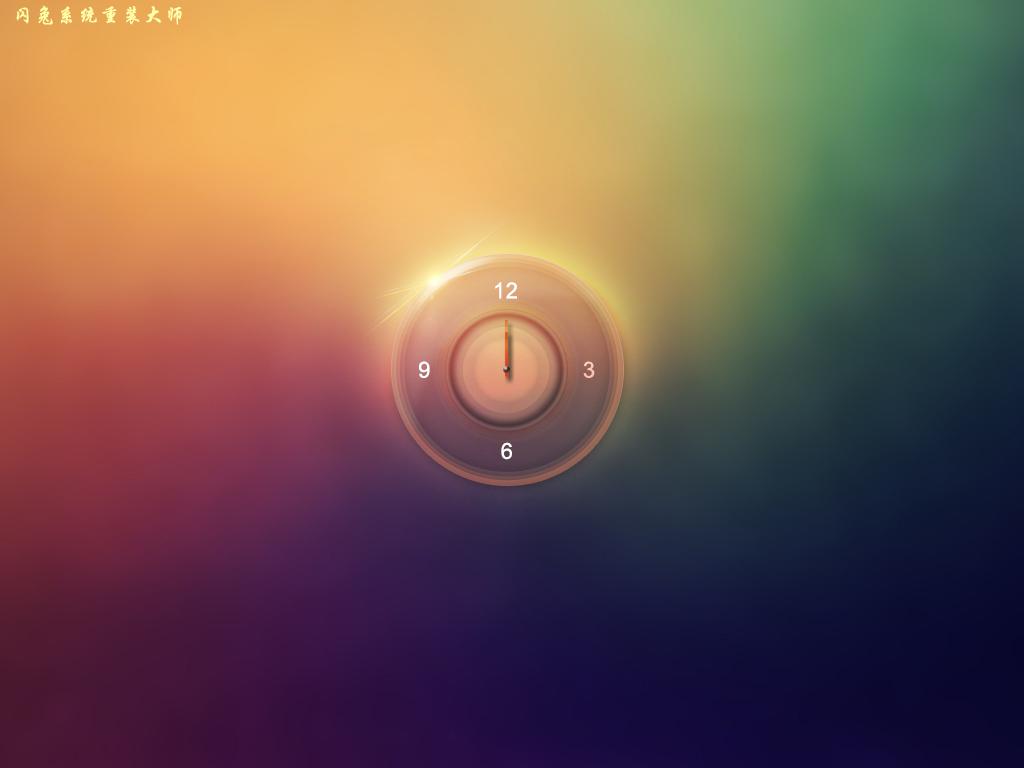
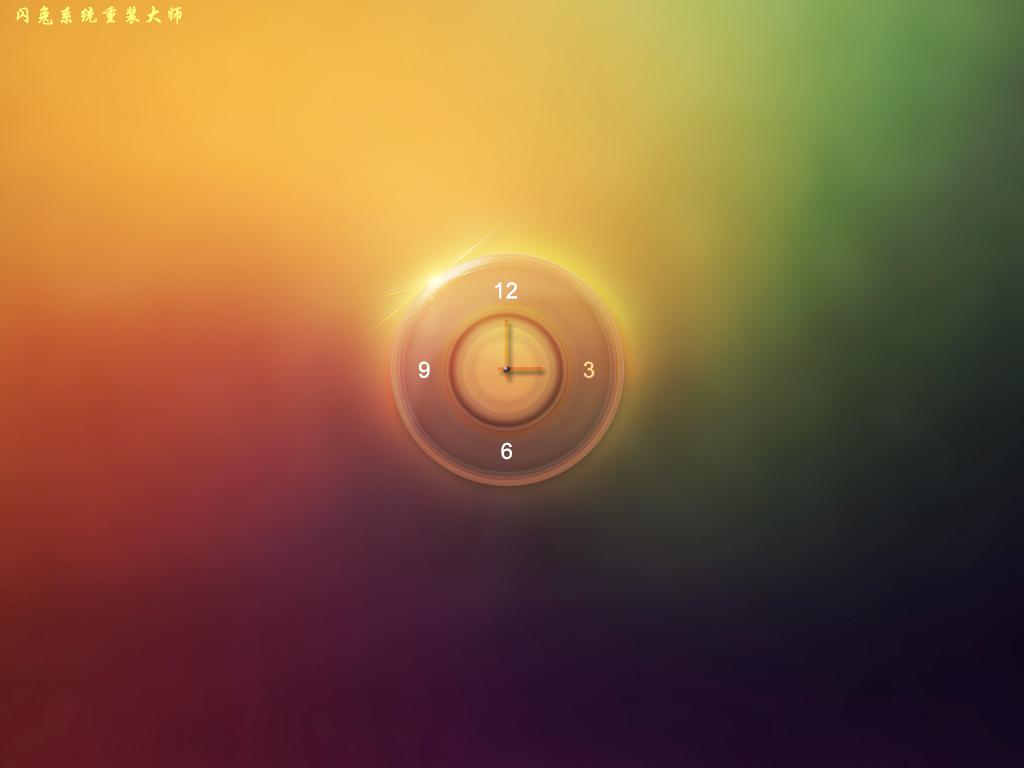

6、经过一段时间的等待后,闪兔一键系统重装完成。下面是闪兔专属windows7 32位操作,专属的闪兔重装系统,干净整洁的桌面,您是否喜欢呢

闪兔官网也为用户提供了大量的使用教程和周边产品,如果您在使用闪兔一键重装工具的时候遇到各种问题和困难可以到官网和常见问题中查看。如此全方位的服务是闪兔不断进步和服务用户的宗旨,期待您的使用!
以上就是小编为您带来的关于“闪兔系统重装大师怎么用?闪兔系统重装大师重装电脑系统教程!!”的相关内容,希望这篇文章能够帮助到大家。
关注微信公众号qqaiqin-da直接查找答案
